win11笔记本耗电大为什么 win11笔记本耗电大的解决方法
更新时间:2024-02-24 14:44:00作者:mei
外出工作携带笔记本电脑比较方便,随时随地能进行办公,因此受到很多用户喜爱。使用笔记本电脑比较担心电量问题,要是耗电太快,待机时间就变短了,其实大家可以开启节电模式。下面分享一招解决win11笔记本耗电大的方法。
解决方法如下:
1、首先打开底部的“开始菜单”,打开其中“设置”。
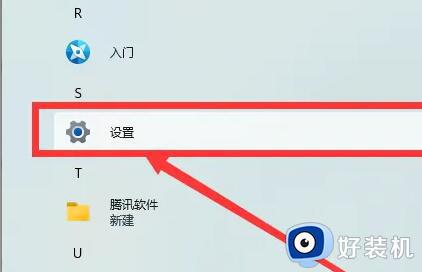
2、进入右边的“电源”设置,进入后打开“节电模式”。
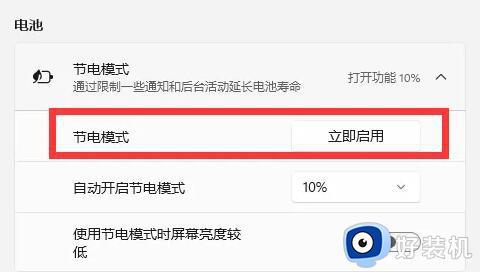
3、如果还是耗电快,可以进入“系统”的“显示”设置。
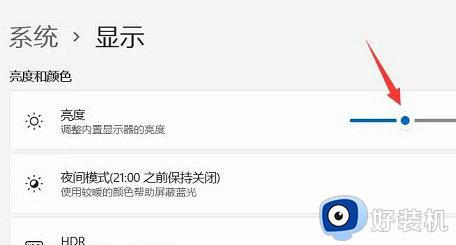
4、在其中将屏幕亮度调低一点也能省一点电。
以上分享win11笔记本耗电大的解决方法,我们只需要将屏幕亮度调低一些,这样耗电也不会那么快了。
win11笔记本耗电大为什么 win11笔记本耗电大的解决方法相关教程
- 笔记本电脑win11续航变差怎么办 win11笔记本耗电严重解决方法
- win11笔记本耗电增加怎么办 为什么windows11掉电那么快
- win11笔记本电脑耗电严重怎么办 减少win11笔记本电脑耗电的两种设置方法
- 笔记本win11从哪看电池健康 win11笔记本查看电池健康状态的方法
- 笔记本win11省电模式怎么设置 win11笔记本设置省电模式方法
- win11笔记本怎么看电池损耗 笔记本win11从哪看电池健康
- 笔记本怎么定时关机win11 win11笔记本如何定时自动关机
- win11怎么检测电池健康状况 win11查看电池损耗百分比的方法
- win11笔记本电量掉的很快的解决方法 win11笔记本耗电快怎么办
- win11怎么设置独显 win11笔记本切换独显设置方法
- win11家庭版右键怎么直接打开所有选项的方法 win11家庭版右键如何显示所有选项
- win11家庭版右键没有bitlocker怎么办 win11家庭版找不到bitlocker如何处理
- win11家庭版任务栏怎么透明 win11家庭版任务栏设置成透明的步骤
- win11家庭版无法访问u盘怎么回事 win11家庭版u盘拒绝访问怎么解决
- win11自动输入密码登录设置方法 win11怎样设置开机自动输入密登陆
- win11界面乱跳怎么办 win11界面跳屏如何处理
win11教程推荐
- 1 win11安装ie浏览器的方法 win11如何安装IE浏览器
- 2 win11截图怎么操作 win11截图的几种方法
- 3 win11桌面字体颜色怎么改 win11如何更换字体颜色
- 4 电脑怎么取消更新win11系统 电脑如何取消更新系统win11
- 5 win10鼠标光标不见了怎么找回 win10鼠标光标不见了的解决方法
- 6 win11找不到用户组怎么办 win11电脑里找不到用户和组处理方法
- 7 更新win11系统后进不了桌面怎么办 win11更新后进不去系统处理方法
- 8 win11桌面刷新不流畅解决方法 win11桌面刷新很卡怎么办
- 9 win11更改为管理员账户的步骤 win11怎么切换为管理员
- 10 win11桌面卡顿掉帧怎么办 win11桌面卡住不动解决方法
